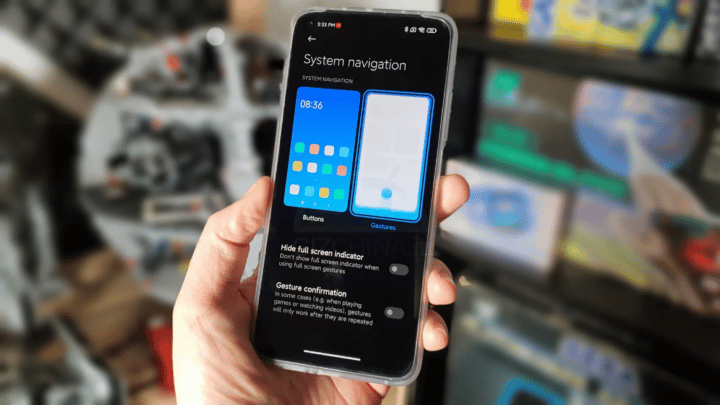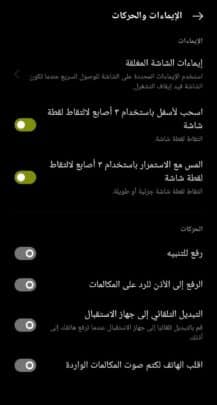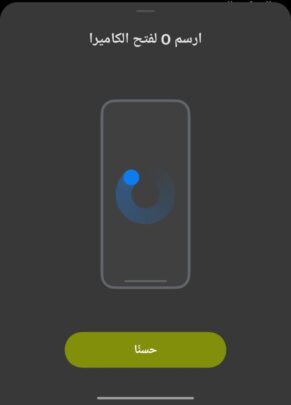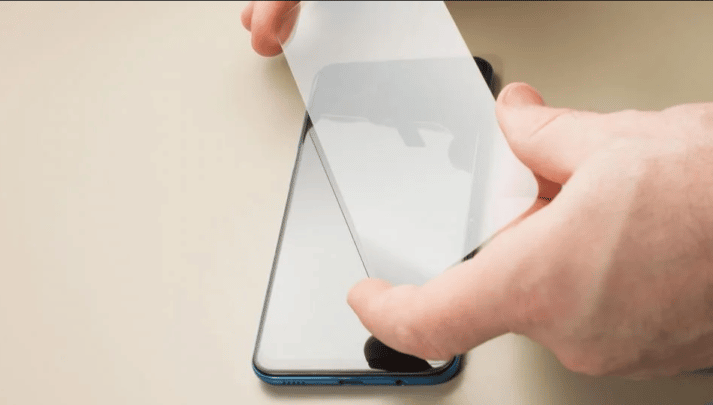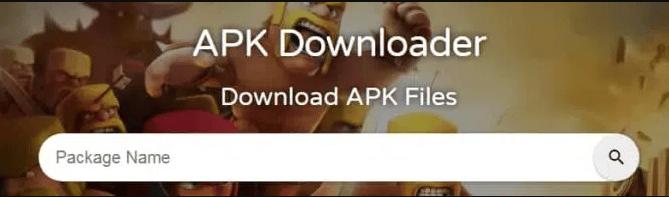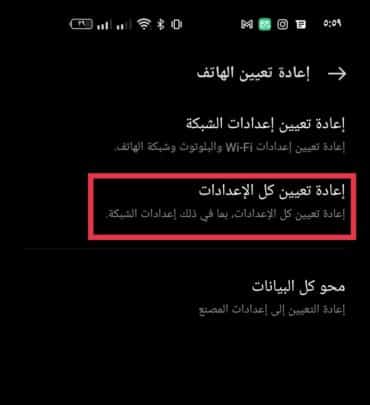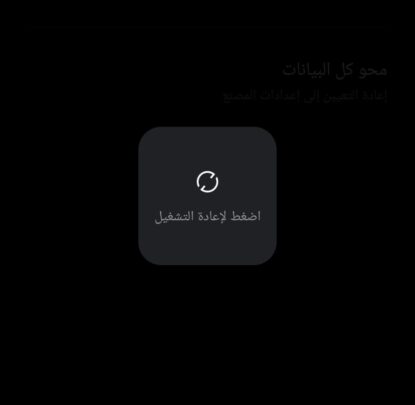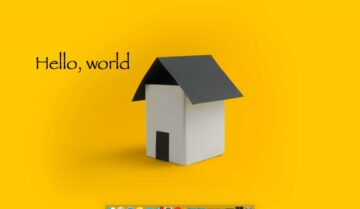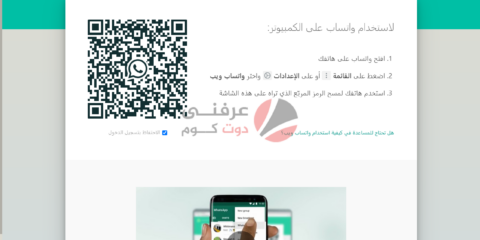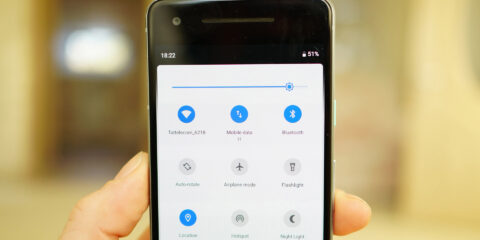
حل مشكلة الإيماءات في هواتف اندرويد.. تأتي الهواتف – وهواتف أندرويد على وجه التحديد – بالعديد من طرق تسهيل الإستخدام والأدوات التي يمكنها أن تساعدك لاستخدامٍ أفضل وأسهل، وعلى سبيل المثال في هذا الشريط الجانبي الذي تمت إضافة لواجهة الهواتف مؤخرًا، والنافذة العائمة..إلخ، ومن إحدى تلك الأدوات هي الإيماءات..الإيماءات هي ما يمكنك من خلاله فعل العديد من الأمور فقط بلمسة واحدة..بشكلٍ معين! وذلك كإيماءات التنقل بين التطبيق والخروج منها، وإيماءات فتح الشاشة على تطبيقٍ معين، وإيماءات التقاط الشاشة..إلى أخره، وكل ما بالهاتف يمكن أن يُعرض لمشكلة ما، لذا فيمكن أن تواجهك مشكلة الإيماءات يومًا ما..أو أنها تواجهك حاليًا ولهذا أنت هنا! فماذا عليك أن تفعل حيالها؟ سنرى تاليًا ما الذي يمكنك أن تفعله، تابع لتتعرف على المزيد.
هل تأكدت من أن الإيماءات مفعّلة؟
الوصول سريعاً لـ :
لكل خاصية أو ميزة في هاتفك مفتاح خاص بها، وهذا المفتاح لمكانٍ يمكنك التحكم منها من خلاله، لذا..إذا شعرت بخلل بإحدى الخواص أو المميزات عليك التأكد أولًا؛ هل قمت بتفعيلها من الأساس؟ وخاصة الإيماءات، فهي إحدى أدوات تسهيل الإستخدام في الهواتف التي لا تتواجد بشكلٍ افتراضيّ، وإنما تقوم أنت بتفعيلها يدويًا لذا لا تضجر قبل أن تتأكد من تفعيلك للإيماءات من خلال الإعدادات العامة لهاتفك.
أأنت متأكد من أنك تستخدمها بشكلٍ صحيح؟
بعد أن تأكدت من تفعيل الإيماءات من خلال الإعدادات في هاتفك، فلا يتم التفعيل وحسب..لا! ولكن كما قلت “فهذا المفتاح هو لمكانٍ أو غرفة يمكنك التحكم منها من خلالها” أي التحكم في الإيماءات ومعرفة كيفية استخدامها، فهناك في كل هاتفٍ دليل استخدام لكل ميزة متوفرة به – على الأقل هواتف هذا العصر وهذا الجيل – لذا تأكد من الطريقة الصحيحة لاستخدام كل إيماء وتأكد إلى أين يذهب بك استخدامه؛ هل هو لفتح الكاميرا؟ هل لإلتقاط الشاشة أم ماذا؟.
هل تقوم باستخدام واقي للشاشة؟
من الطبيعي والبديهي أن لا تكتفي بطبقة الحماية التي توفرها الشركة المصنعة لحماية الشاشة؛ لذا تلجأ تلقائيًا إلى وضع طبقة حماية إضافية وهنا نقف لدقائق..هل طبقة الحماية تلك من الزجاج؟ أو من السيراميك؟ أم من الجيلاتين؟ هل هي مناسبة لحجم الشاشة؟ بطبيعة الحال عندما تقوم بشراء بنطالٍ أو قميص..فلا تشتري ما هو ذو خامة رديئة ولا تشتري ما ليس مناسبٌ لحجمك، لذا..إن كنت تستخدم طبقة حماية إضافية للشاشة وتشك في أنها ليست مناسبة ولو بهذا القدر البسيط..قم بإزالتها وجرب مرة أخرى أن تستخدم الإيماءات.
قم بمسح البيانات لمشغل النظام
لا تقلق..هذا يمكن أن يكون أمرًا جديدًا بالنسبة لك؛ إلا أنه حلّا يمكن أن يكون فعّال، وإن لم يكن فهو ليس بمضرٍ بهاتفك، فهو كأي تطبيق يقوم بتوليد ملفات إضافية مؤقتة بمرور الزمن، لذا أليس ممكنًا أن تتلف أحد تلك الملفات؟ وأن تتسبب في مشكلةٍ ما بهاتفك وناهيك عن تلك التي نتحدث عنها؟ بالتأكيد ممكن، ولهذا ننصح بمسح البيانات للتطبيق الذي تواجه مشكلة بخدماته، ثم العودة لتجربته مرة أخرى..لذا فبعد أن تقوم بمسح البيانات لمشغل النظام قم بتجربة تفعيل الإيماءات من جديد لترى ما إذا تم تشغيلها بشكلٍ سليم أم لا.
هل هاتفك محدث لأخر إصدار؟
لا تظن أبدًا أن تحديثات الهاتف التي ترسلها الشركة إليك مرسلة عبثًا، فيمكن أن يكون حل مشكلة الإيماءات جزءًا من الحلول التي قدمتها الشركة في هذا التحديث، لذا تأكد من أنك على أخر إصدار أرسلته الشركة وإن لم يكن..قم بتحديث هاتفك لأحدث نسخة إن توفر، وإن لم يكن فلا تحاول أن تقوم بتنزيل تحديث يدويًا لئلّا تتعرض لمشاكل أنت في غنى عنها.
مع العلم أنه إذا توفر تحديث يمكنك التأكد من المستخدمين الآخرين على مجتمعات الفيسبوك التابعة لهاتفك أو نوع هاتفك، من أن هذا التحديث مستقر أم توجد به مشاكل، فيمكن أن لا يكون التحديث المُراد لحل مشكلة الإيماءات في هاتفك.
هل قمت بتنزيل تطبيقات خارجية غير موثوقة؟
كثير من التطبيقات التي لا نستطيع إيجادها على متجر بلاي، والتي نلجأ لتنزيلها حينئذٍ من مصادر خارجية – وهذا بعد تفعيل التثبيت من مصادر خارجية بالتأكيد – وقد تحدثنا بالفعل عن المصادر الخارجية الموثوقة التي يمكنك تنزيل التطبيقات منها ويمكنك مراجعتها من المقال التالي:
اقرأ هنا: أفضل مواقع تنزيل تطبيقات الأندرويد
لذا للتأكد من أن مشكلة الإيماءات حدثت إثر تطبيقٍ خارجيّ؛ قم بتفعيل الوضع الأمن! ويُمكنك أن تتفهم الوضع الأمن بشكلٍ مفصل من المقال التالي:
اقرأ هنا: ماهو الوضع الآمن safe mode في الأندرويد وكيف تقوم تفعيله
وباختصار فالوضع الآمن هو الذي لا يسمح بتشغيل أي تطبيقٍ عدا التطبيقات الإفتراضية في الهاتف، لذا فإنه يستثني كل التطبيقات الغير موثوقة أو الخارجية؛ فإن تم حل مشكلة الإيماءات حينئذٍ..فعليك البدء في مسح التطبيقات الخارجية التي قمت بتثبيتها واحدًا تلو الأخر حتى تُحلّ المكشلة.
إعادة تعيين إعدادات النظام (لهواتف ريلمي وأوبو)
تفرّدت ريلمي وأوبو – والذين يعملون تقريبًا بنفس نظام التشغيل باختلافات بسيطة – بوجود العديد من أنواع إعادة التعيين، وأحدها هو إعادة التعيين لإعدادات النظام فقط، والذي يقوم بإعادة تعيين كل إعدادٍ قمت به وبما فيهم إعدادات الإيماءات، لذا فبعد أن تقوم بإعادة تعيين إعدادات النظام فقط قم بإعادة تفعيل الإيماءات من خلال الإعدادات العامة لهاتفك، ثم جرب مرة أخرى أن تستخدمها لترى ما إذا تم حل مشكلة الإيماءت في هاتفك أم لا.
إعادة تشغيل الهاتف
إعادة التشغيل هي بمثابة إعادة إحياء للسوفتوير الخاص بالهاتف، لذا فعندما تقوم بإعادة التشغيل فإن هذا يعيد كل شيء لحالته الطبيعية (وليس الإفتراضية) فالحالة الطبيعية هي حالته التي هو عليها بالإعدادات التي قمت بضبطتها ولكن ما أعنيه هو أنه لا توجد مؤثرات، وقد يتم حل مشكلة لم تكن تعي حتى بوجودها إثر إعادة تشغيل هاتفك، وذلك لما في إعادة التشغيل من أهمية لصحة هاتفك بين كل حينٍ وآخر، لذا عندما تواجه مشكلة الإيماءات في هاتفك الأندرويد..قم بتجربة إعادة التشغيل ثم قم بتجربة استخدامها مرة أخرى..لترى ما إذا تم حل مشكلة الإيماءات أم لا.
اقرأ أيضًا: 10 حلول لمشكلة الميكرفون لا يعمل في هواتف اندرويد